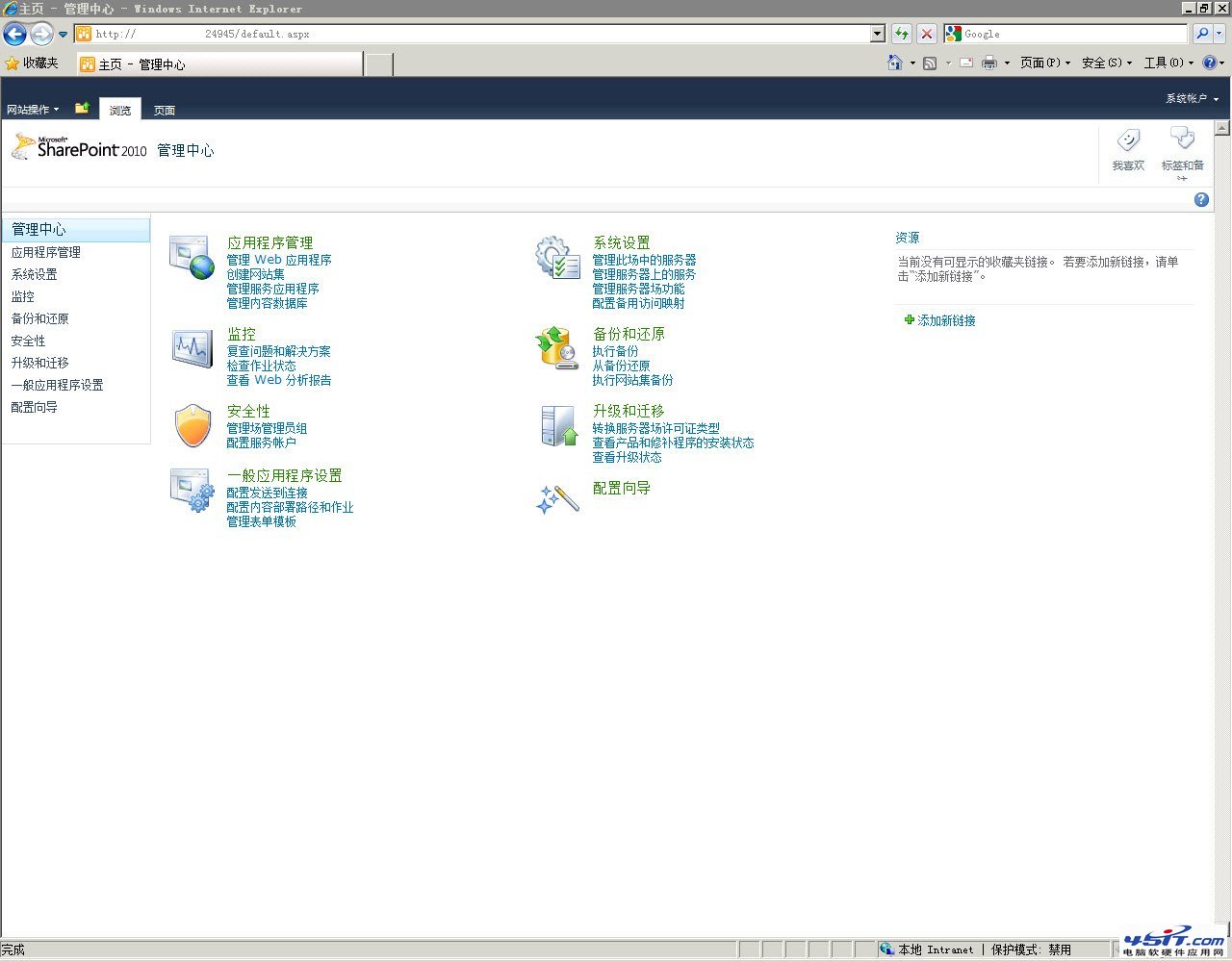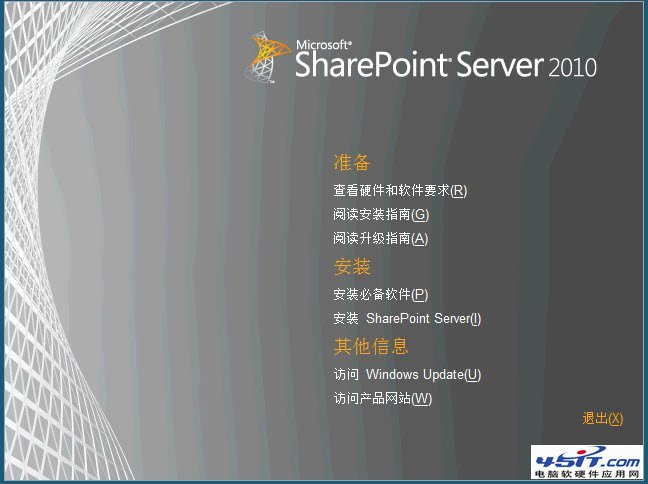
首先安裝系統必備軟件,如果機器可以連接互聯網,將會自動下載這些軟件,不能連接互聯網就只能自己手工下載了,具體需要下載的軟件,請參考如下連接:SharePoint 2010安裝必備組件下載鏈接
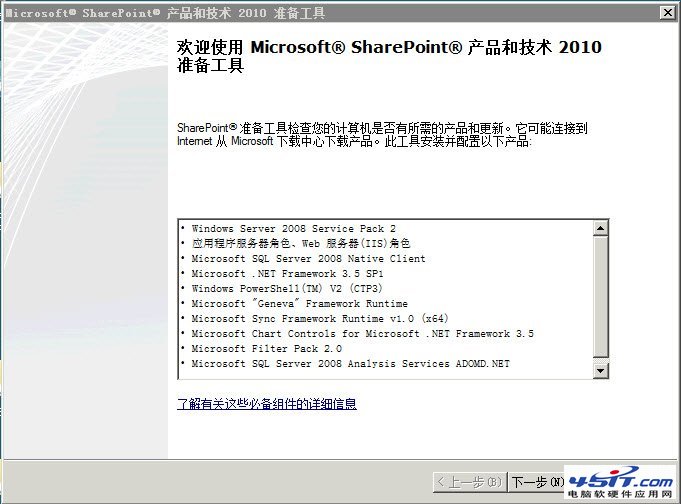
接受許可協議,
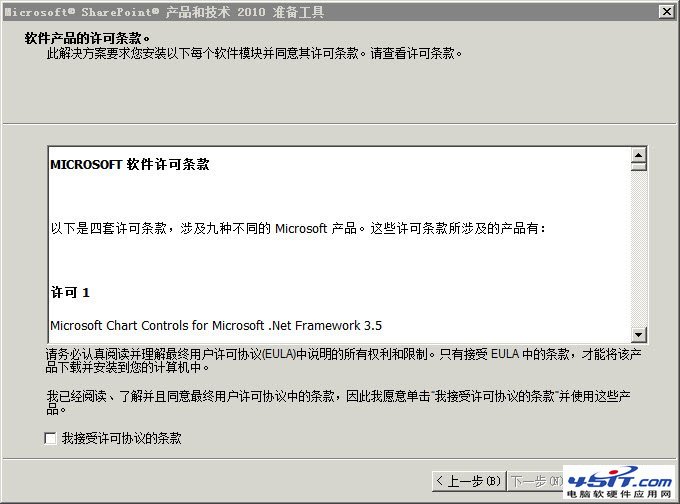
開始檢測系統並下載相應的軟件,
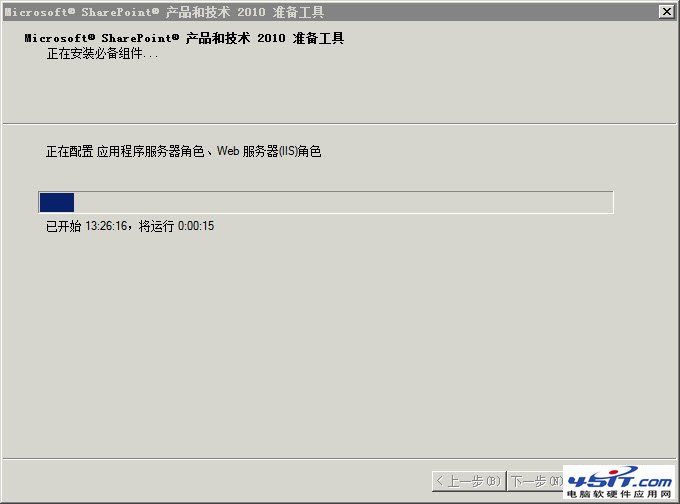
安裝出錯了,錯誤提示無法安裝PowerShell CTP3,我單獨下載了這個安裝包,安裝也出錯,最後通過測試,發現,需要先把Windows Server 2008自己帶的PowerShell 1.0 卸載之後,才可以安裝;卸載之後,安裝成功了。
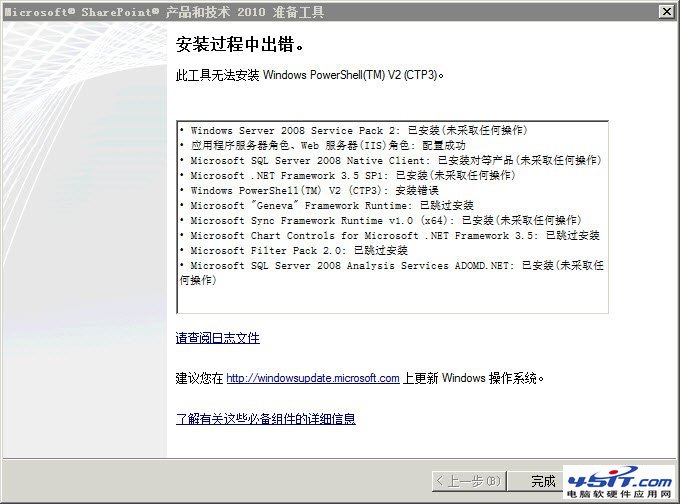
OK,必備軟件安裝成功了。
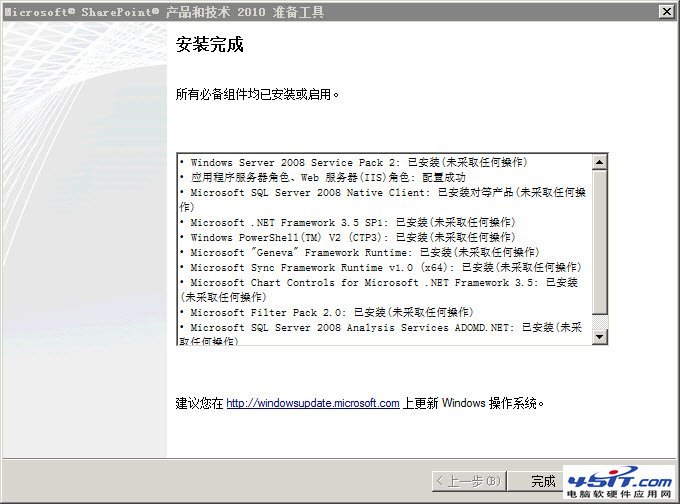
開始安裝SharePoint2010,第一步當然是輸入密鑰了:
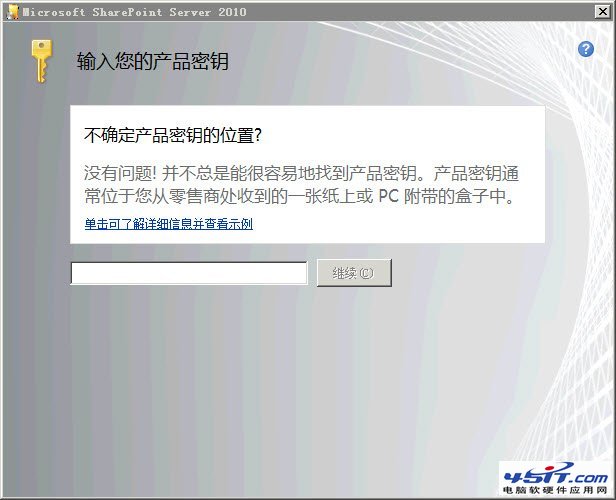
接受許可協議:
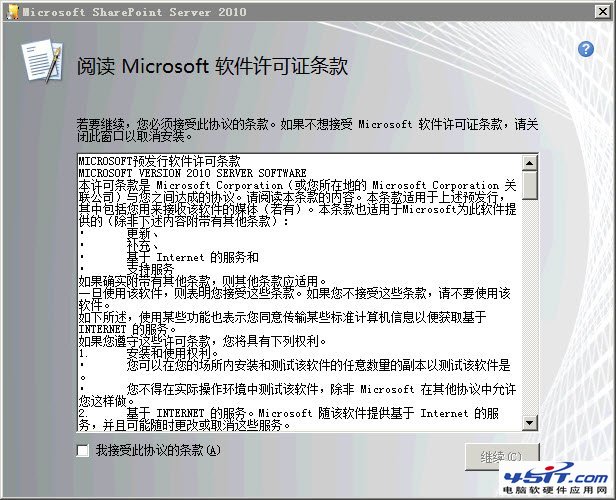
選擇安裝類型:
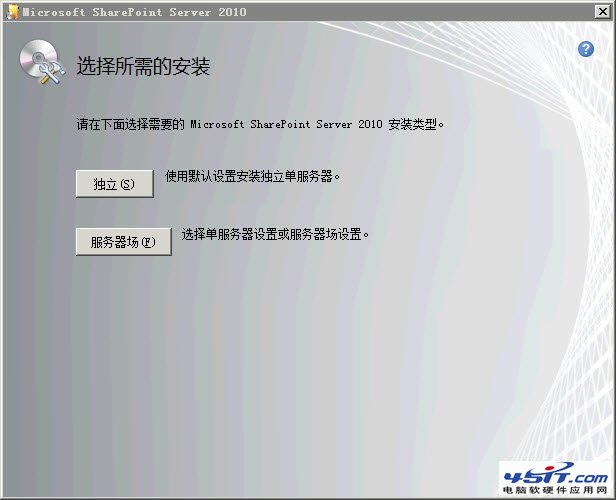
我們選擇服務器場安裝:
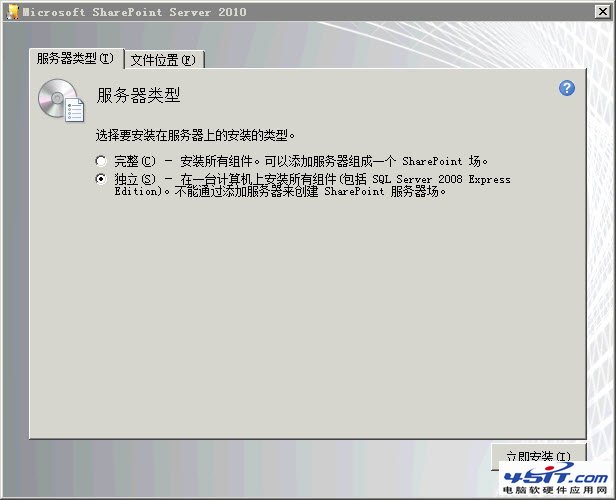
選擇了完整安裝,然後開始了漫長的安裝過程:
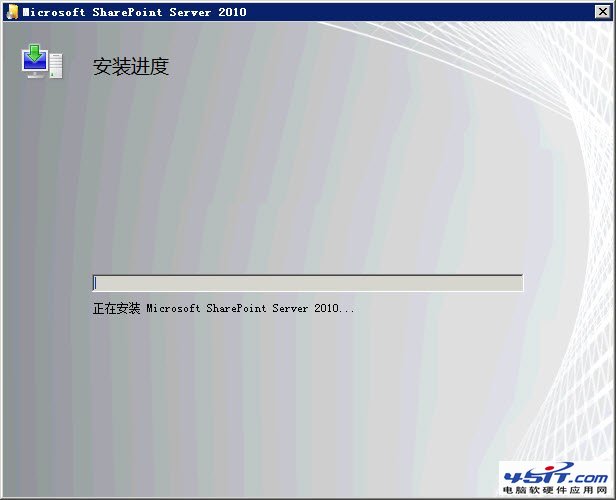
安裝完成,開始配置了:
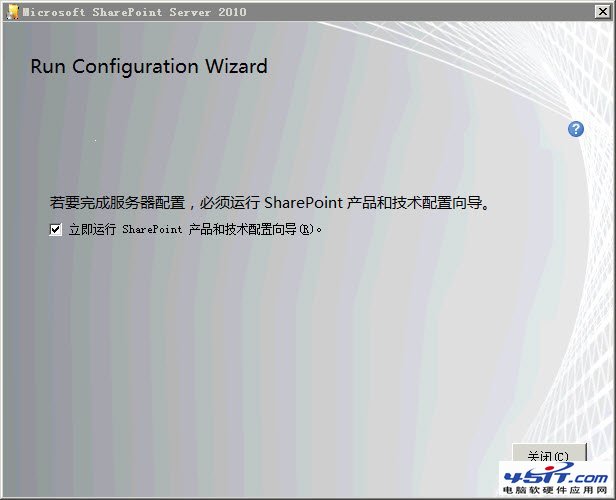
配置向導第一步,和SharePoint2007差不多:
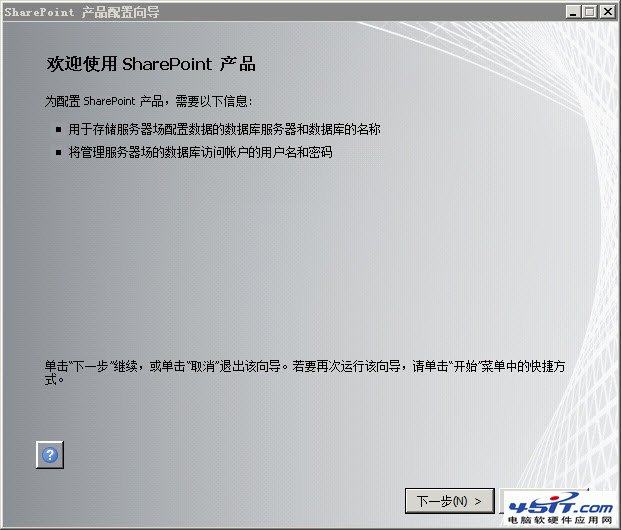
配置第二步,我們選擇創建新的服務器場:
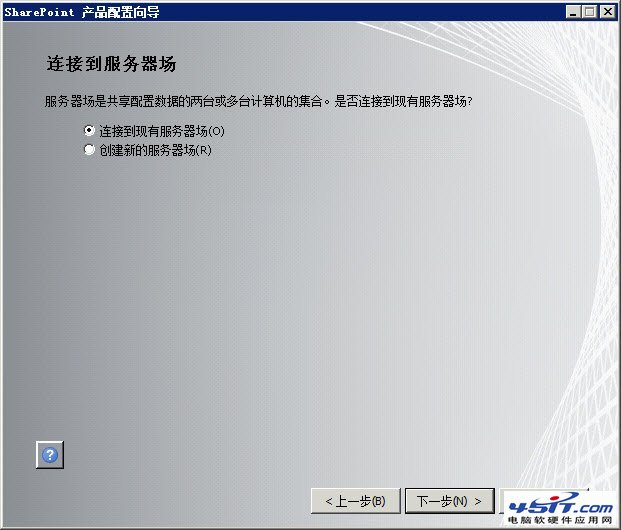
輸入相關信息:
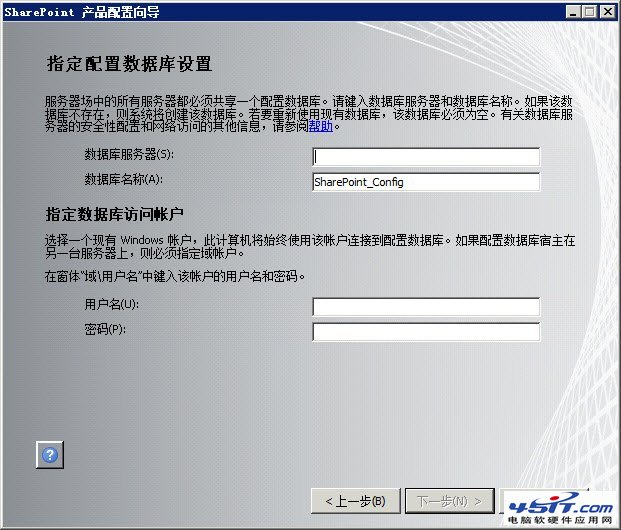
和SharePoint2007不同,多了一個服務器的安全密碼:
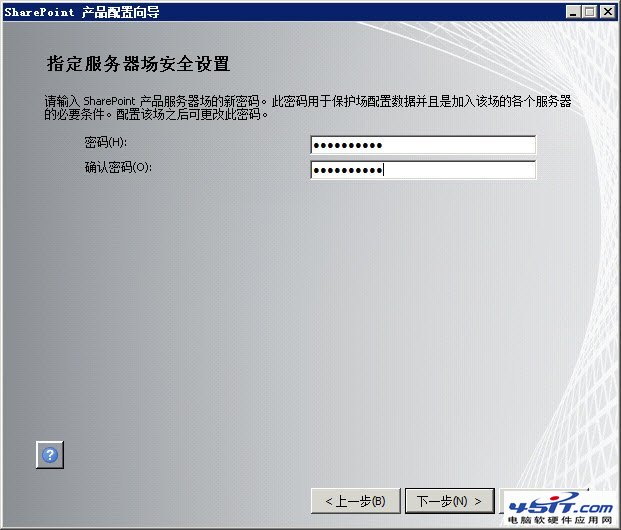
設定端口號:
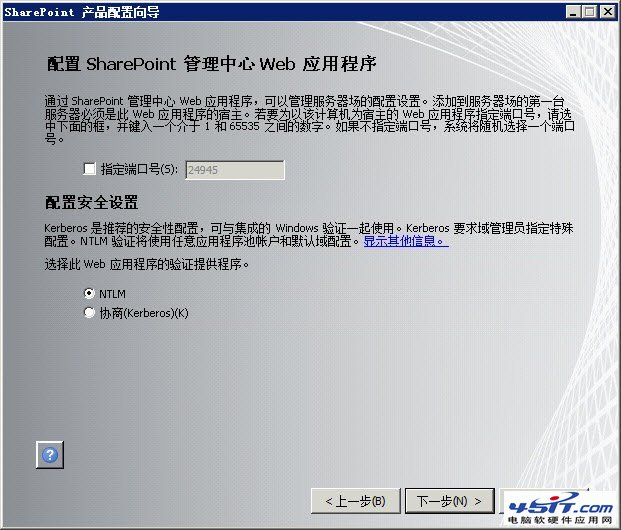
確認一下相關信息:
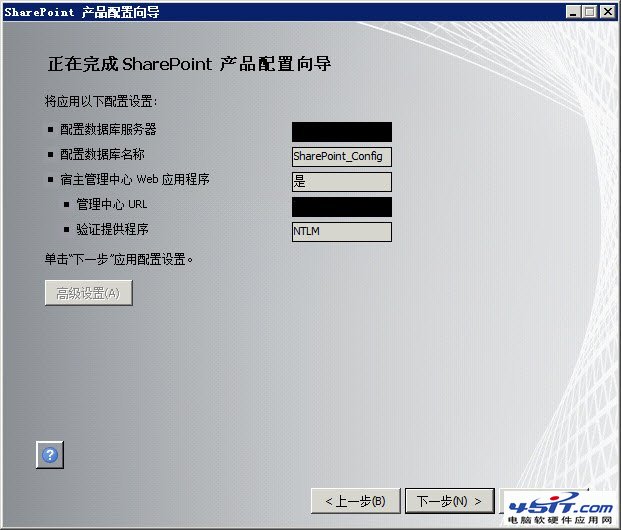
又是一個漫長的配置過程:
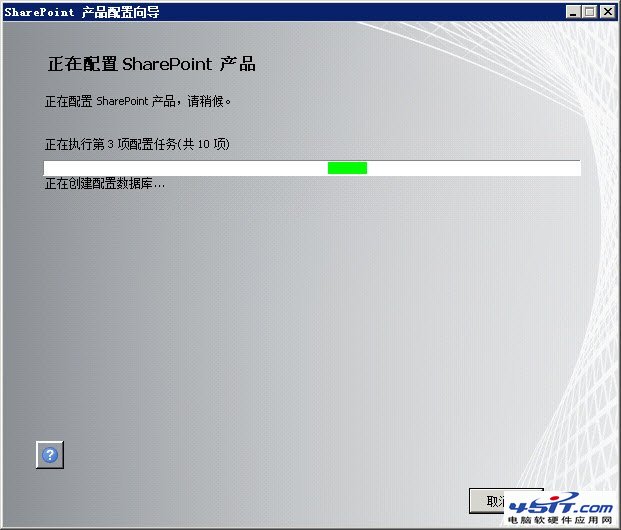
配置完成後,會啟動管理中心,開始服務器場的配置,這個比SharePoint2007智能一點:
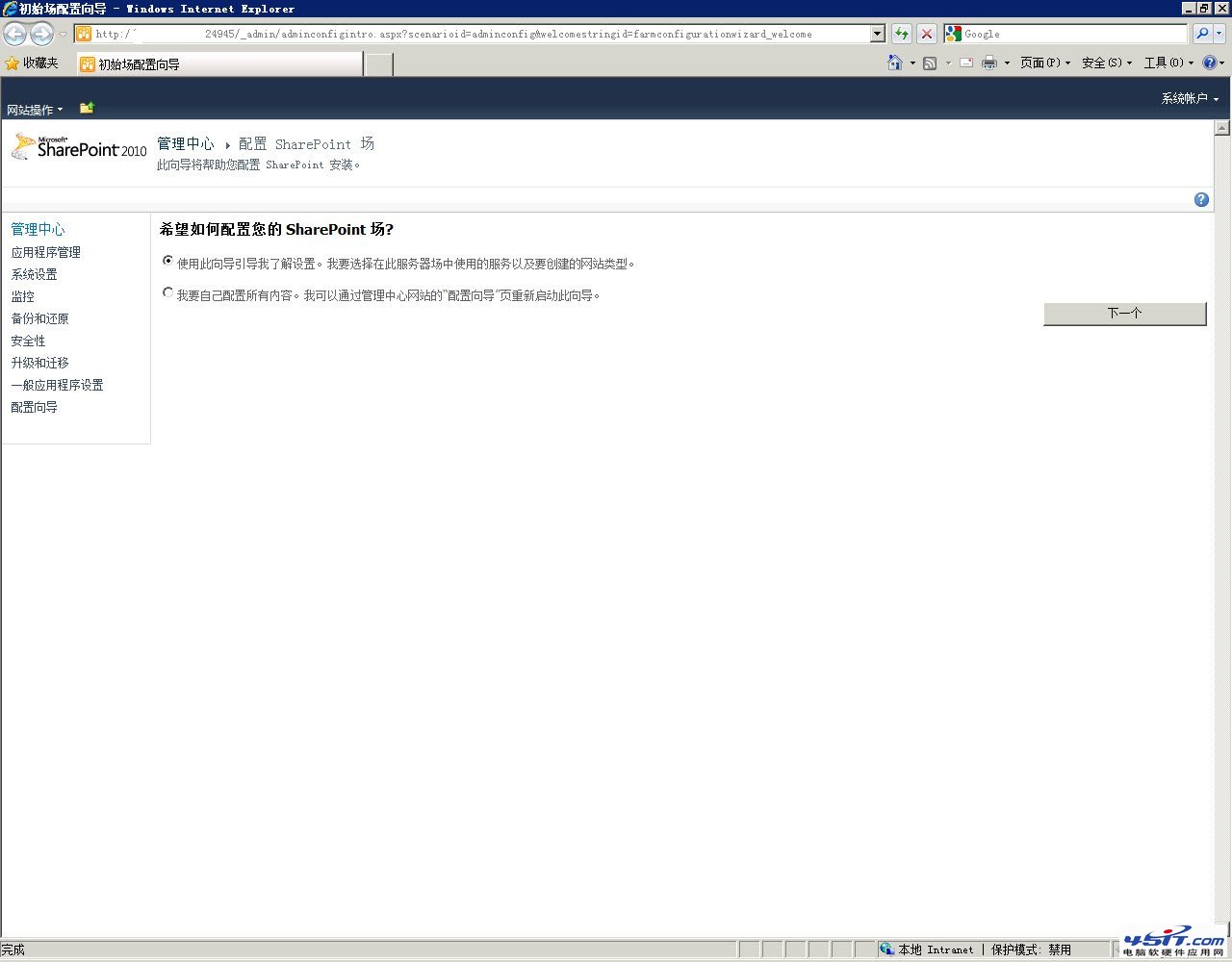
比起SharePoint2007來說,配置簡單了不少,不用再一步步的配置了:
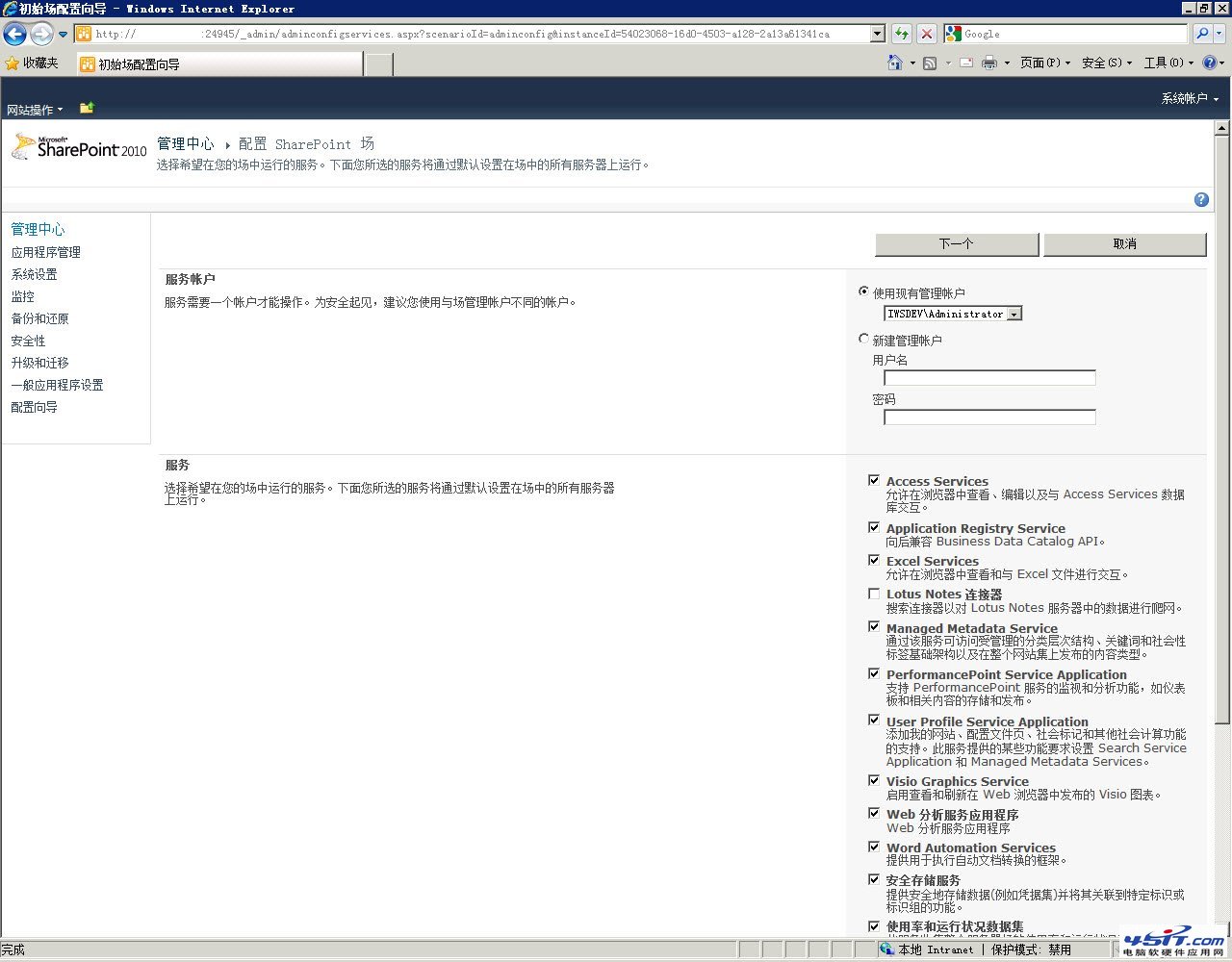
處理中,呵呵,這個處理過程太漫長了,耐心的等候吧。
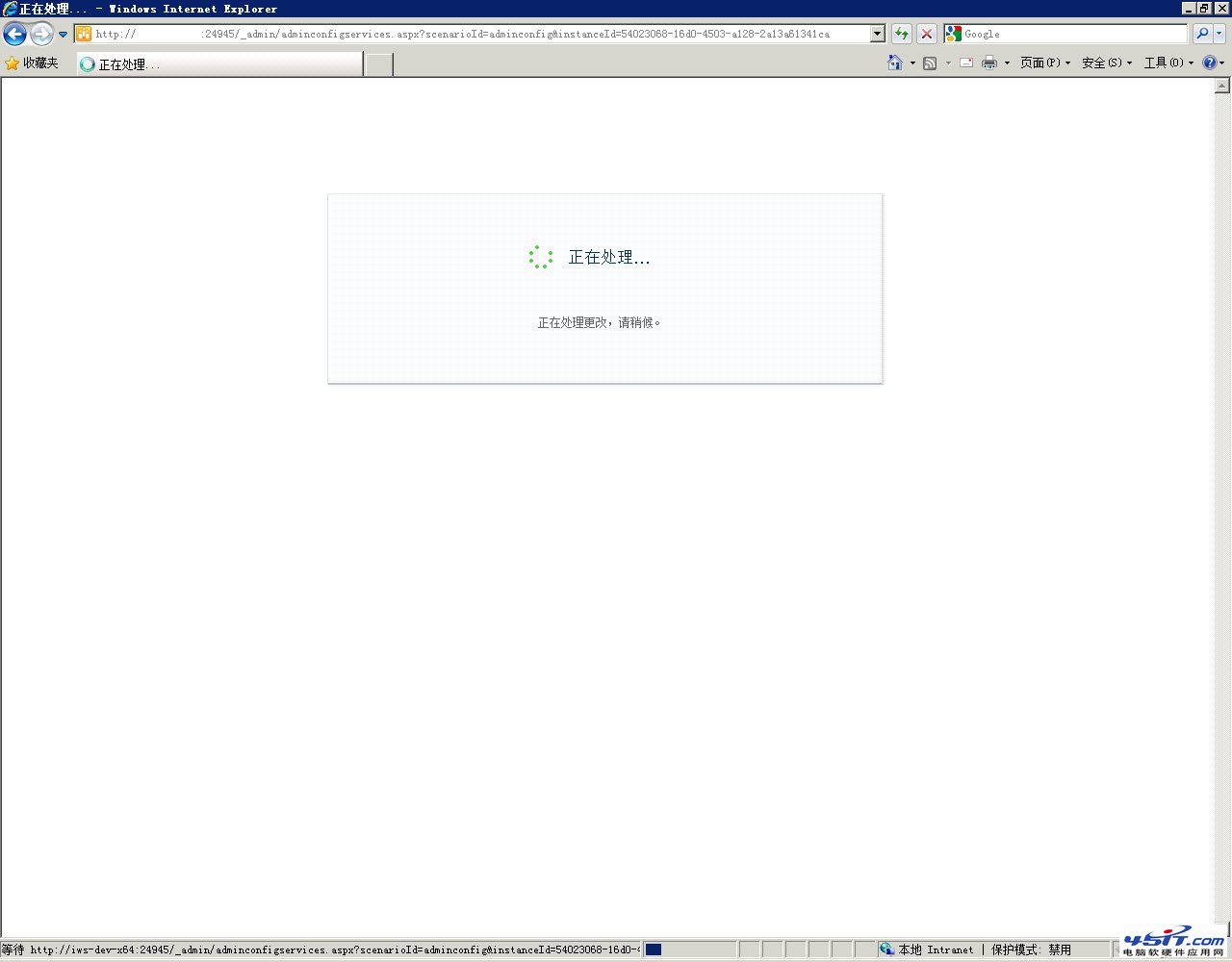
配置完成,自動進入創建網站集的頁面:
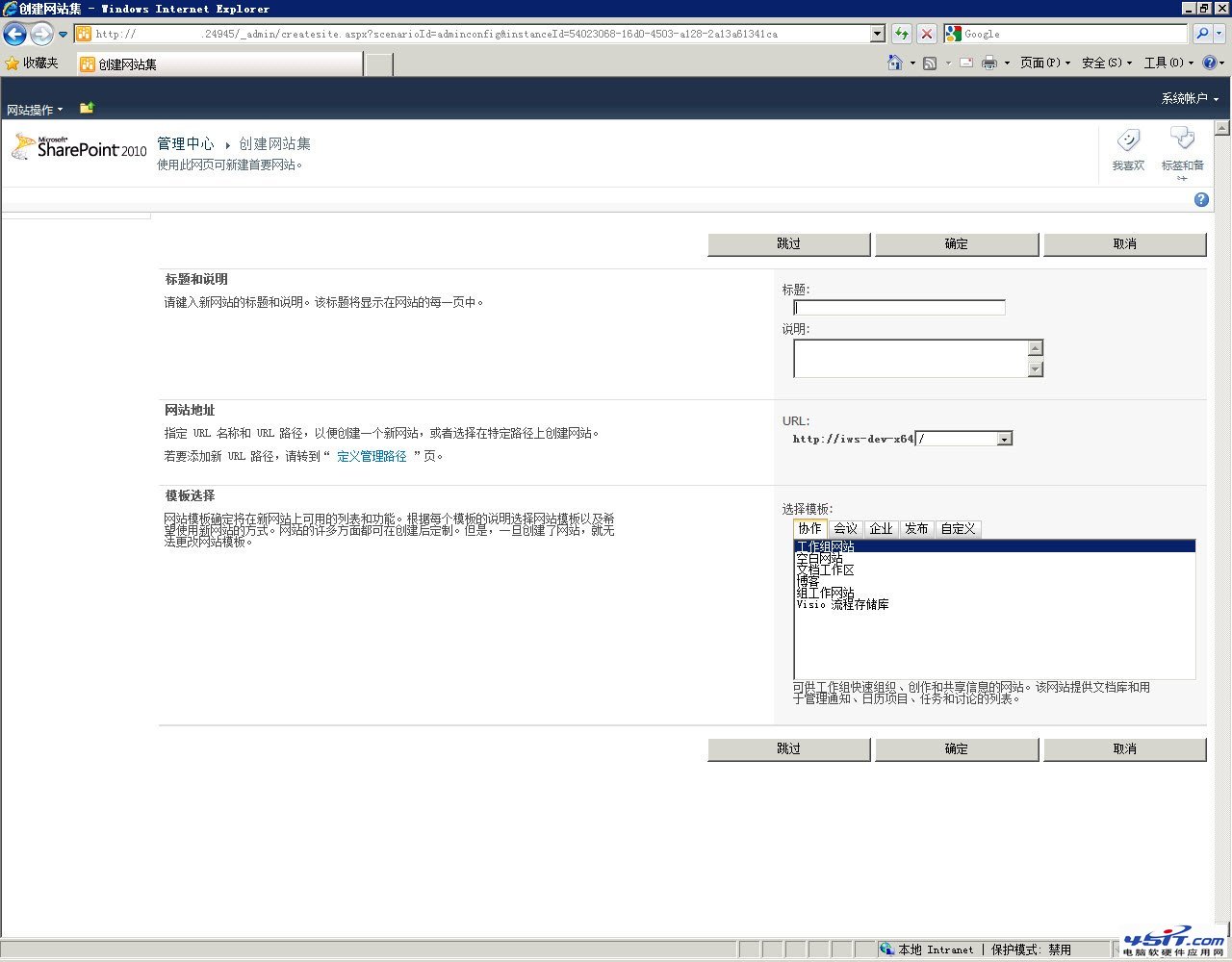
創建一個網征集,配置完成了:
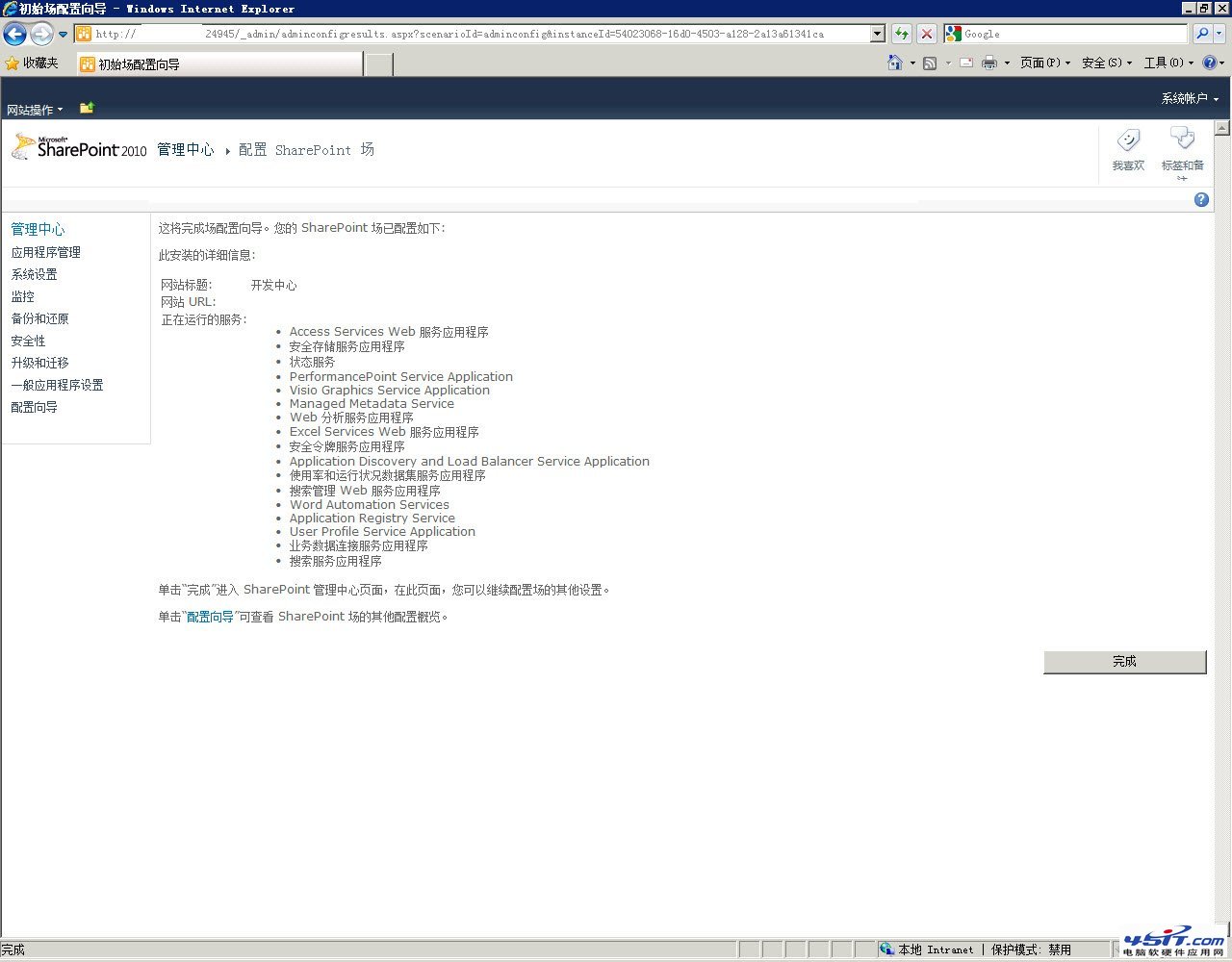
哈哈,安裝完成了,最後秀一下,管理中心的首頁: